사원 관리
사원 관리
홈페이지에서 회원 가입 후, 최초 로그인을 한 아이디(대표 아이디, 최고 관리자)가 프로그램에 처음 등록되는 사원입니다.
(대표 아이디는 권한 사용자로 설정하시면 안 됩니다.)
※ 주의 사항
- ① 프로그램의 사원 관리 메뉴에서 등록한 사원은 실적 관리용 사원이므로 사용 권한을 설정할 수 없고, 로그인할 수 없습니다.
- └ 아이디를 하나로 이용하실 경우 최고 관리자로 설정해서 이용하셔야 합니다.
- └ 아이디를 하나 이상 이용하실 경우 대표 아이디는 최고 관리자로 사용하시고, 추가 아이디는 최고 관리자, 권한 사용자 모두 설정할 수 있습니다.
- 추가 아이디는 홈페이지의 마이 페이지에서 추가하실 수 있습니다.
- ② 프로그램에 로그인할 수 있는 아이디는 홈페이지에서 회원 가입한 아이디거나, 대표 아이디로 마이 페이지에서 추가한 아이디입니다.
- └ 로그인 불가한 아이디는 X표시가 뜨며, 가능한 아이디는 가능 표시가 뜹니다.
Ⅰ등록 순서
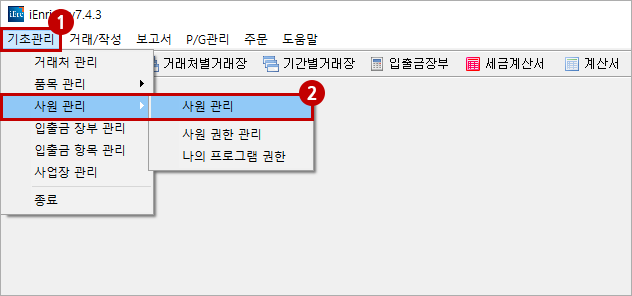
- ① 프로그램 ‘기초 관리’ 메뉴 선택
- ② ‘사원 관리’ 선택
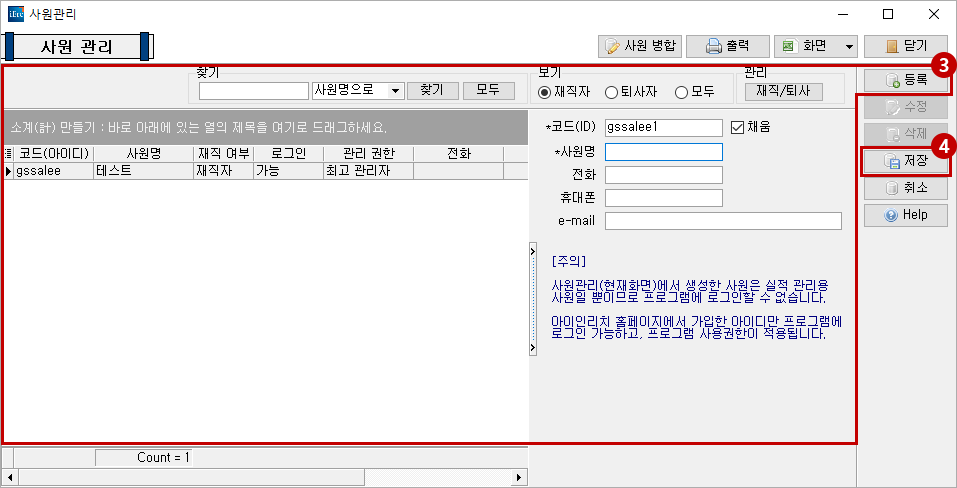
- ③ 등록 버튼 선택 후 품목 정보 입력
- └ 사원 등록은 실적 관리용 사원만 등록하시기 바랍니다.
- ④ 저장
- 입력 형식
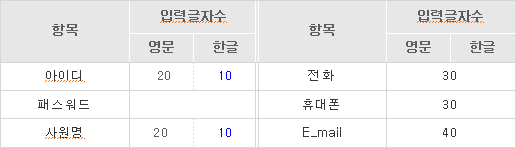
Ⅱ재직/퇴사 설정
화면에서 사원을 선택하고, 재직/퇴사 원하시는 작업을 하시면 설정됩니다.
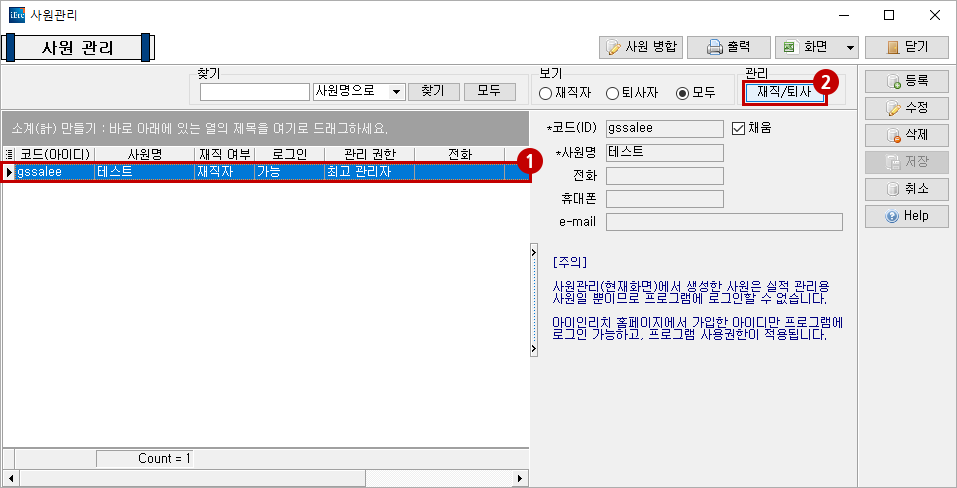
Ⅲ사원 병합
중복으로 등록된 사원을 하나로 병합하는 기능입니다.
사원 일괄 수정/일괄 삭제를 하기 전에는 반드시 데이터를 백업하셔야 수정/삭제 작업을 잘못했을 경우 데이터를 복원할 수 있습니다.
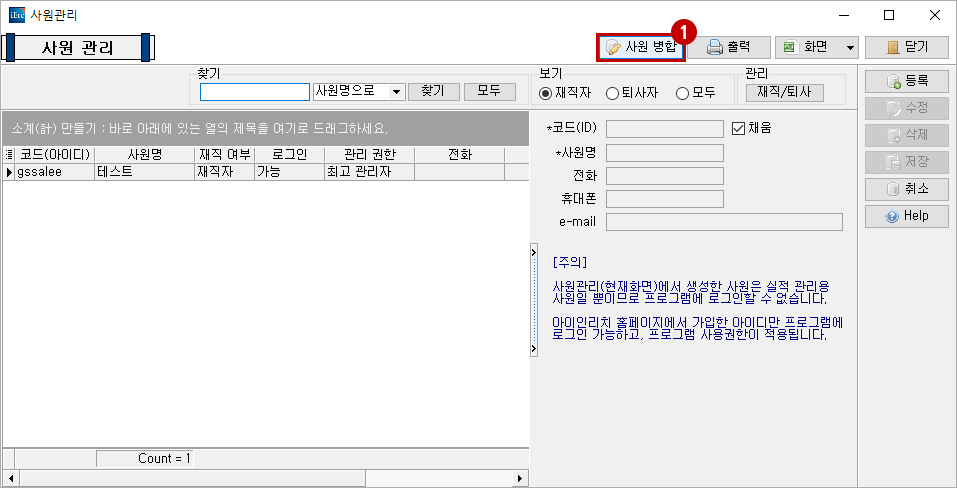
- ① 사원 관리 화면에서 ‘사원 병합’ 선택
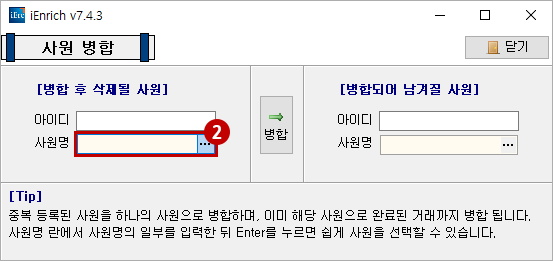
- ② 왼쪽의 ‘병합 후 삭제될 사원’에서 사원 검색하여 선택
- └ 사원명을 입력하여 검색하거나, [···]를 선택하여 검색할 수 있습니다.
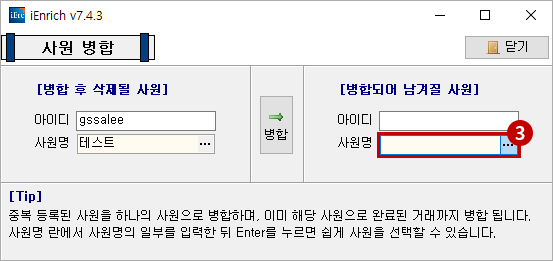
- ③ 오른쪽의 ‘병합되어 남겨질 사원’에서 사원 검색하여 선택
- └ 사원명을 입력하여 검색하거나, [···]를 선택하여 검색할 수 있습니다.
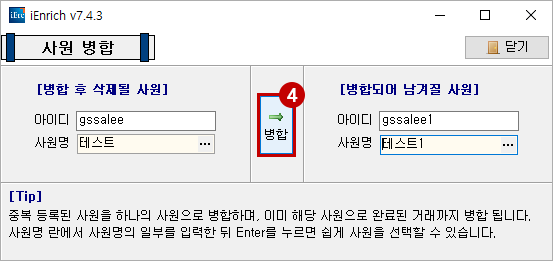
- ④ 병합